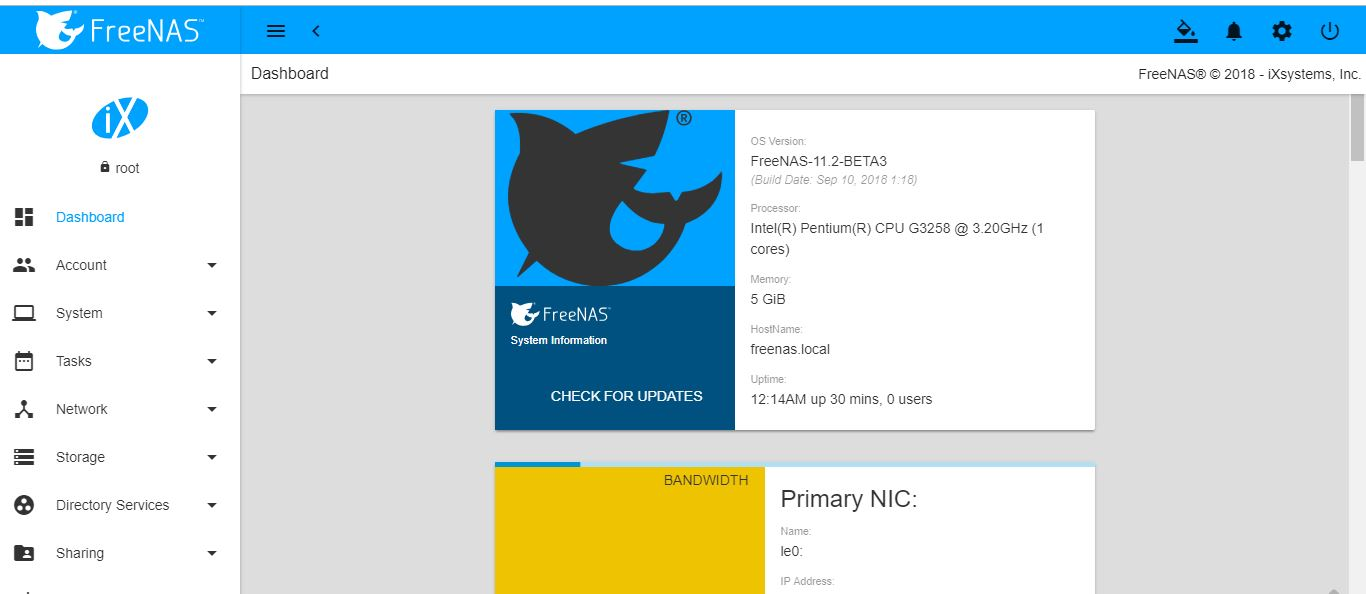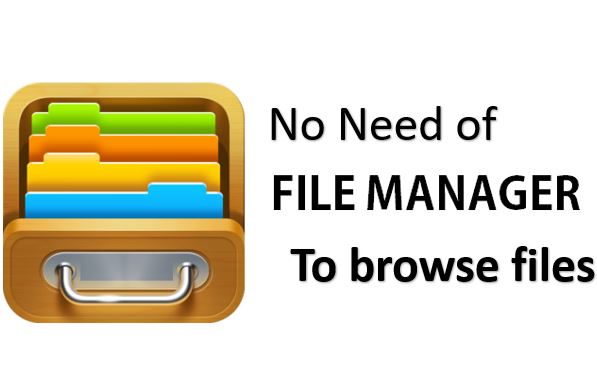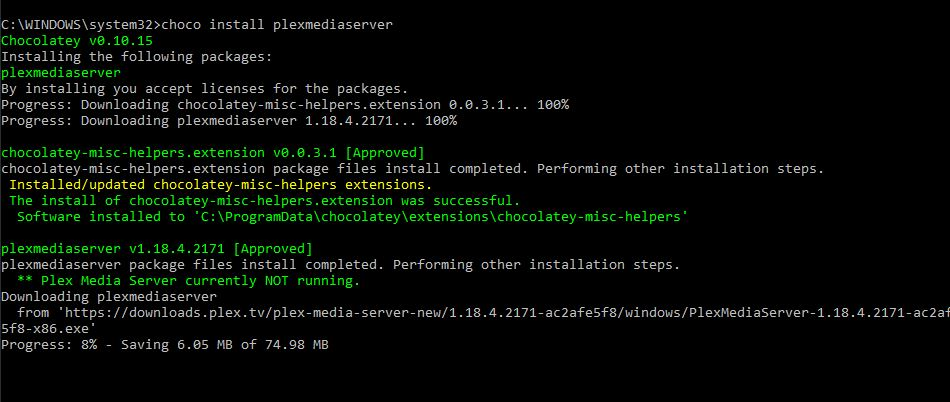管理者権限で Windows ターミナル アプリを使用して、Windows 11 に Mozilla FireFox ブラウザーをインストールするコマンドを学習します。
Firefox は、Gecko (Gecko Rendering Engine) と呼ばれるソフトウェア モジュールを使用するオープンソース ブラウザです。 Gecko はプログラミング言語 C++ で書かれたフリー ソフトウェアです。 Gecko の開発者の主な焦点は、XHTML、HTML、CSS などのオープン インターネット標準のサポートです。基本インストールでは、Firefox はほぼすべてのオペレーティング システムで動作する非常に高速なブラウザであり、現在 64 の言語で利用できます。ただし、Firefox の最大の利点は、ブラウザをアップグレードできる拡張機能が多数あることです。
すべての主題分野に 5,000 を超える無料の拡張機能、追加のアプリケーション、オプション、テーマが含まれています。拡張子は、XUL (ユーザー インターフェイス言語) および JavaScript で記述されたプログラムを含むアーカイブ ファイルです。これらの拡張機能は、ブラウザの基本インストールでは提供されないアプリケーション機能やオプションを使用して Firefox を拡張します。さらに、テーマをインストールして Firefox の外観を変更することもできます。
目次
Windows 11にFireFoxブラウザをインストールする手順
推定読書時間:6分
通常、Windows にアプリケーションをインストールするには、そのアプリの公式 Web サイトにアクセスして、実行可能ファイルをダウンロードします。その後、同じように実行してインストールします。ただし、Winget と呼ばれる Windows のデフォルトのパッケージ マネージャーを使用してソフトウェアをインストールできるため、もうその必要はありません。
Windows ターミナルを開く (管理者)
を右クリックするか、始めるWindows 11 の ボタンを押して Windows を選択しますターミナル (管理者)または、システム上で検索するだけです。
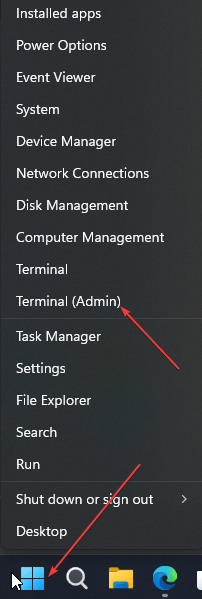
Winget の可用性を確認する
オンになったらターミナル, まず確認してみましょう。ウィンゲットWindows 11 で利用できるかどうかはわかりませんが、指定されたコマンドを実行して確認するだけです。
winget
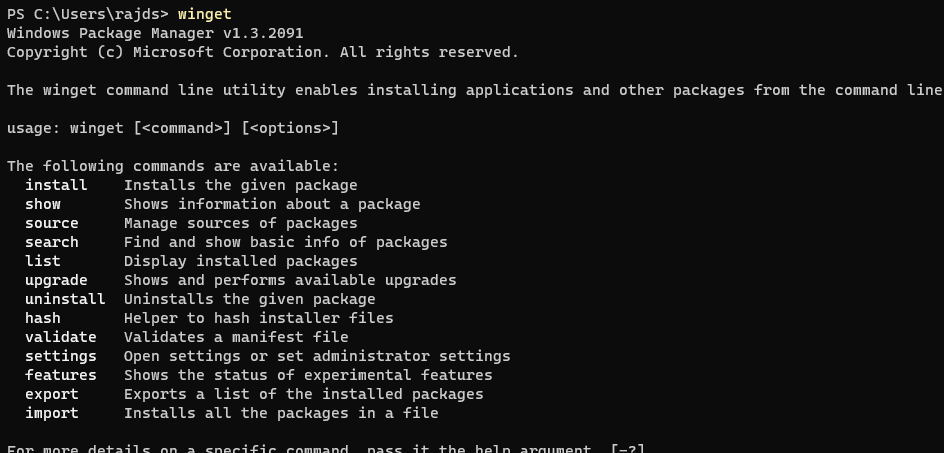
Windows 11 に Mozilla FireFox をインストールする
次に、使いやすい構文を使用して、Windows 11 に FireFox ブラウザを即座にインストールするコマンドを実行してみましょう。 Winget リポジトリから Firefox には複数のエディションが提供されているため、要件に応じてインストールするエディションを選択してください。
安定した Mozilla FireFox の場合
通常の最新バージョンの Firefox が必要な場合は、ターミナルでこのコマンドを実行してブラウザをインストールできます。
winget install Mozilla.Firefox
企業・大学向けFirefox ESRの場合
企業や大学は、最新機能の代わりに長期的なセキュリティと安定性の更新のために FireFox ESR (延長サポート リリース) バージョンを使用できます。
winget install Mozilla.Firefox.ESR
FireFox のベータ版をインストールするには
ブラウザの今後の最新機能を一般公開される前に試してみたいユーザーは、ベータ版を使用できます。
winget install Mozilla.Firefox.Beta
Firefox 開発者版の場合
バグや安定性を気にせず、開発中の最新バージョンを体験したい方は、ブラウザのDeveloper Editonをご利用ください。
winget install Mozilla.Firefox.DeveloperEdition
Mozilla ブラウザを起動します
インストール後のブラウザーの実行は、Windows 11 にインストールされている他のアプリケーションと同様です。[スタート] ボタンに移動して FireFox を検索し、そのアイコンが表示されるのでクリックすると同じように実行できます。あるいは、コマンドを使用できます-
start firefox
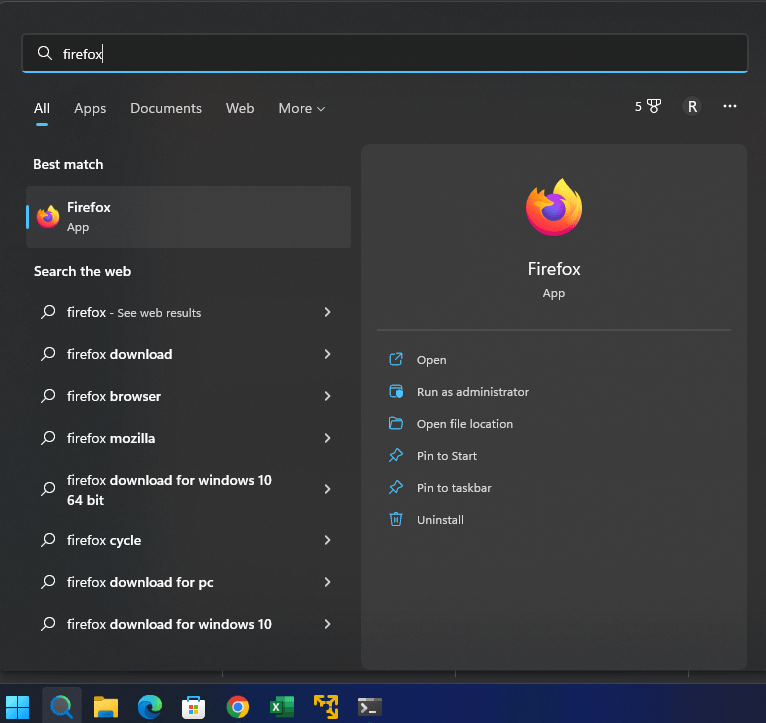
Windows 11 で FireFox を更新する
Windows 11 で Mozilla ブラウザを更新するには 2 つの方法があります。1 つはブラウザ自体を使用する方法で、FireFox を開いて、バーガーアイコンは右上に表示されます。そこで選択しますヘルプその後ファイアフォックスについて。をクリックしてください再起動して FireFox をアップデートする利用可能なアップデートがある場合は、リンクをクリックしてください。
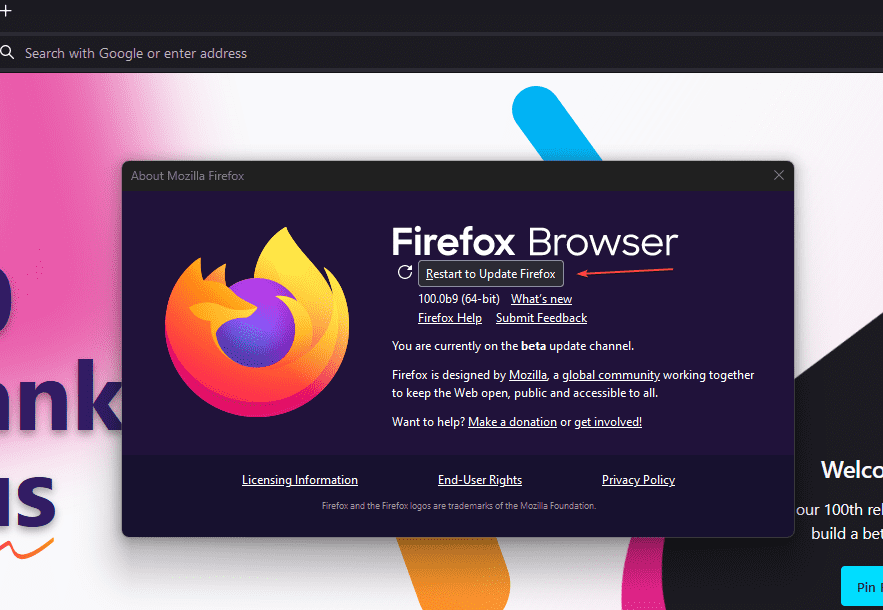
あるいは, Winget を使用してブラウザを更新できます。ターミナル (管理者) を開いて次を実行するだけです。
バージョンに従って、次のコマンドを実行してインストールしました。
標準用
winget upgrade Mozilla.Firefox
ベータ
winget upgrade Mozilla.Firefox.ESR
ESR
winget upgrade Mozilla.Firefox.Beta
開発者
winget upgrade Mozilla.Firefox.DeveloperEdition
Windows 11 から Mozilla FireFox をアンインストールする
コマンド ラインを使用して FireFox をインストールしたため、同じコマンド ラインを使用してシステムから FireFox を完全に削除できます。
コマンド構文:
winget uninstall package-name
たとえば、ブラウザの標準エディションをインストールしている場合、コマンドは次のようになります。
winget uninstall Mozilla.Firefox
よくある質問
Windows コマンドラインから Firefox を起動するにはどうすればよいですか?
Windows で、コマンド ターミナルまたは Powershell を開き、「-」と入力します。start firefox一方、プライベートブラウザウィンドウを開くには、start firefox --private
Firefox の ESR とは何ですか?
Firefox Extended Support Release (ESR) は、最新の機能ではなく、最新のセキュリティと安定性の修正を長期的に必要とする大企業や大学に対応するために、Mozilla の開発者によって公式に提供されるバージョンです。したがって、これは FireFox によって長期サポートされるバージョンです。
Mozilla と Firefox は同じものですか?
Firefox は Mozilla として知られる会社によって開発されたブラウザ名であるため、まとめて Mozilla FireFox と呼ばれます。
Firefox はあなたのデータを販売しますか?
Mozilla はオープンソース ブラウザーであるため、Mozilla の公式声明に従って、ユーザーに関するデータを販売したり購入したりすることはありません。
コマンドプロンプトを使用してセーフモードでFirefoxを起動するにはどうすればよいですか?
いくつかの問題を診断するために、ユーザーはコマンド プロンプトを使用して FioreFox をセーフ モードで起動できます。それに使用するコマンドは次のとおりです。start firefox --safe-mode
Firefox ブラウザはどのようなテクノロジーを使用していますか?
Firefox は Gecko (Gecko Rendering Engine) と呼ばれるソフトウェア モジュールを使用します。 Gecko はプログラミング言語 C++ で書かれたフリー ソフトウェアです。 Gecko の開発者の主な焦点は、XHTML、HTML、CSS などのオープン インターネット標準のサポートです。
その他の記事:
⇒コマンドを使用して、トップ 10 の必須ソフトウェアを Windows 11 にインストールします
⇒手間をかけずに Firefox Send を使用してファイルを送信し、サインアップする方法
⇒Windows 11にUbuntu 22.04をインストールする方法…
⇒VMware Player に Windows 11 をインストールする